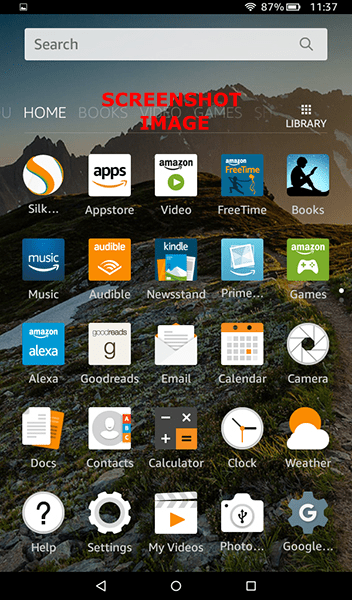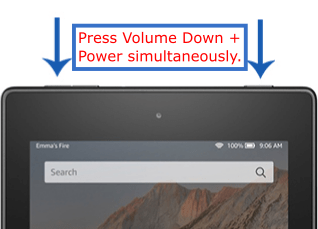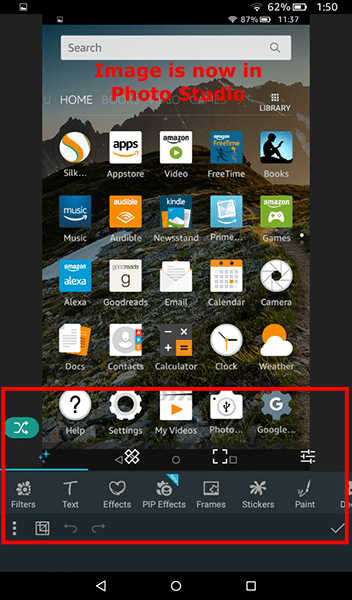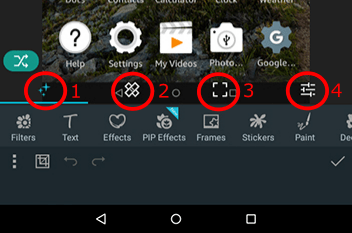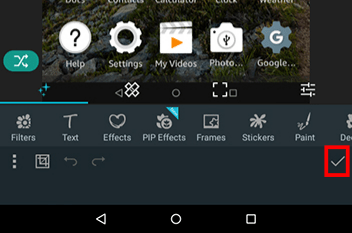Фире таблети су одлични за прегледавање Веба без потребе да се вучете за лаптопом пуне величине. Можете да користите друштвене медије, проверите е-пошту, отпремите фотографије и још много тога, све из удобности свог кревета или кауча. Овај сценарио значи да ће можда доћи тренутак када ћете желети или требати да направите снимак екрана, било да га желите приказати на мрежи или да га касније сачувате у облаку за приступ.
како пратити хештаг на твиттеру
Проблем је што није одмах јасно како да направите снимак екрана на таблету Амазон Фире. Не наглашавајте - прилично је лако то учинити, без обзира коју величину уређаја имате. Овај чланак ТецхЈункие научиће вас како да направите снимак екрана на свом Амазон Фире таблету.
Прављење снимка екрана на вашој ватрогасној таблети
Ако долазите првенствено из животног стила Аппле иОС-а, можда неће бити одмах јасно како да направите снимак екрана нечега на телефону, а да претходно немате приступ почетном дугмету.
Корисници Андроид-а навикли су на другачији стил прављења снимака екрана, који не подразумева коришћење дугмета за почетни екран. Андроид телефони обично користе три виртуелна тастера на дну екрана за навигацију.
Амазон-ове таблете Фире, које покрећу софтвер заснован на Андроиду, не разликују се, користећи идентичне тастери виртуелног дома који неће дозволити да направите снимак екрана. Уместо тога, ти користите физичке тастере на уређају за снимање екрана, баш као и било који Андроид уређај.
Тастер за напајање таблета Фире обично је на десној страни горњег дела уређаја, док је тастер за подешавање јачине звука искључен на левој страни. Андроид често укључује дугмад на боку.
- Да бисте направили снимак екрана, уверите се да је таблет у апликацији или на веб страници коју желите да снимите.
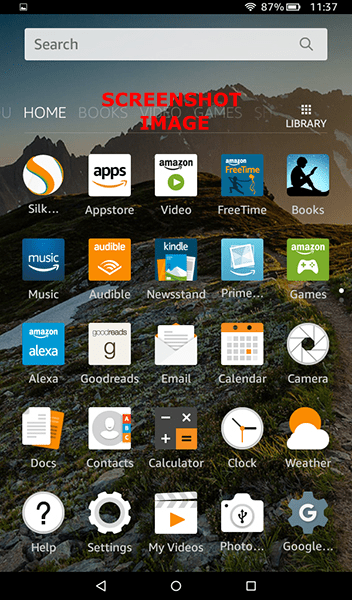
- Прво притисните дугме за утишавање звука, али треба да поступите брзо када тапкате на дугме за напајање, готово као да истовремено притискате оба. Овај поступак помаже у смањењу сценарија искључивања када се дугме за напајање некако прво региструје. Репродукује се звук камере или звона и екран трепће како би потврдио снимање.
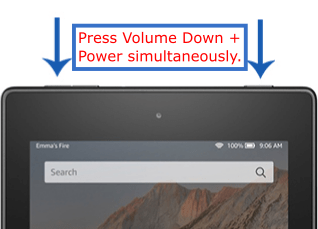
- Приказује се брзи преглед, праћен анимацијом, гурајући фотографију на врх екрана. Ако превучете надоле од врха екрана да бисте отворили лежиште са обавештењима, видећете обавештење са натписом Снимка екрана је снимљена.
Важно је напоменути да тастери за јачину звука размењују функције у зависности од оријентације вашег Фире таблета . Све четири могуће ротације доступне су на Амазон Фире таблетима, што значи да се дугме које активира смањење јачине звука може променити у зависности од положаја таблета. Ево кратког водича са одговарајућим одговарајућим дугметом:
- Нормална оријентација (дугмад на врху уређаја): Притисните и држите тастер за напајање и дугме за јачину звука најближе левој страни уређаја.
- Преокренут положај (дугмад на дну уређаја): Притисните и држите тастер за напајање и дугме за јачину звука најближе тастеру за напајање.
- Лева пејзажна оријентација (дугмад на левој страни уређаја): Притисните и држите тастер за напајање и доње дугме за јачину звука најближе дну уређаја.
- Прави пејзажни положај (дугмад на десној страни уређаја): Притисните и држите тастер за напајање и доњи тастер за јачину звука најближи тастеру за напајање.
Уређивање и дељење снимка екрана на вашем пожарном таблету
Када снимите снимак екрана, можда ћете желети да га уредите или делите са другима. Функције уређивања представљају све, од прилагођавања слике до исецања делова слике. Функције дељења обично представљају објављивање садржаја на вашим омиљеним друштвеним мрежама или слање фотографије пријатељу у е-поруци или поруци.
Таблет Амазон Фире врши и уређивање и дељење, мада ће вам бити потребна посебна апликација да бисте започели уређивање снимака екрана. Заронимо у обоје.

Уређивање снимка екрана
Ваш Фире Таблет долази са апликацијом Приме Пхотос, али вероватно ћете открити да уређај тренутно не нуди стварну могућност уређивања фотографија. Да бисте прилагодили слике, потребно је да преузмете уређивач фотографија из Амазон Аппсторе-а.
Фото студио је популарна опција за уређивање слика и снимака екрана на Фире таблетима. Апликација је доступна у Амазон Сторе-у и нуди могућност додавања филтера, обрезивања слика и подешавања боја. Изаберите између преко 200 филтера да бисте добили изглед који желите.
како инсталирати продужни кабл ир
- Затворите страницу која приказује недавне промене у Пхото Студио-у и зароните у апликацију.
- Кућни екран у Пхото Студио-у садржи мноштво информација, укључујући унапред задате анимације и режим камере у слици. Можете све то занемарити и додирнути Прегледај, затим изаберите Премиум Пхотос.
- Приказују се све фотографије на вашем уређају, укључујући снимке екрана. Прва слика на овој листи требало би да буде снимак екрана који тражите ако је последња добијена слика. Додирните жељену фотографију и сачекајте да се учита унутар апликације.
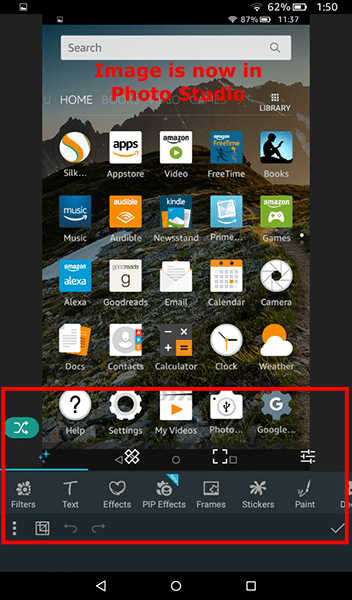
- Већину контрола пронаћи ћете на дну таблета, одмах испод снимка екрана. Доступне су четири картице за уређивање: (1) Филтери и ефекти, (2) Исправке, (3) Исецање и (4) Клизачи.
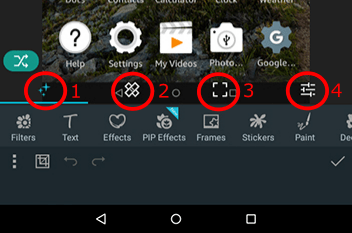
(1) Филтери и ефекти: Овде ћете пронаћи могућност додавања филтера, оквира, ефеката слике и још много тога. Вероватно вам неће бити потребно да користите ову поставку за већину снимака екрана, мада овде постоји неколико опција које су битне - углавном текст и боја. Текст вам омогућава да додате речи на снимак екрана, док вам Паинт омогућава да заокружите, истакнете или сакријете одређени део слике који садржи осетљиве информације, попут имена или телефонских бројева.
(2) Исправке: Ова картица вам омогућава да промените визуелне ефекте уређаја, укључујући клонирање објеката.
(3) Обрезивање : Ова картица вам омогућава да обрежете, исечете, ротирате и промените величину слике. За већину људи ово је картица коју ћете желети да правилно прилагодите снимак екрана.
(4) Клизачи : Ова картица вам омогућава да прилагодите осветљеност, контраст, температуру фотографије, засићеност и још много тога на својој слици. - Када завршите уређивање, додирните мали квачица у доњем десном углу да бисте коначну слику сачували у складишту таблета.
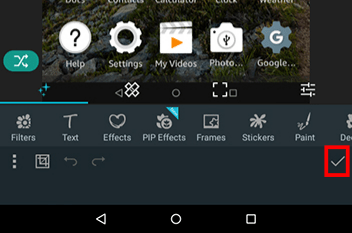
- Изаберите како желите да се датотека сачува на вашем уређају: одаберите формат, величину слике, име датотеке и локацију. Такође можете да препишете оригинал, што је добар избор за чување снимака екрана у једној фасцикли, под претпоставком да не морате да сачувате оригиналну фотографију.
- Када завршите уређивање, додирните Сачувати.
Слика ће се сачувати на уређају, а на екрану ће се појавити оглас. Сачекајте неколико секунди да оглас нестане и моћи ћете да видите уређену фотографију, заједно са опцијом за дељење слике на дну екрана.
Дељење снимка екрана на друштвеним мрежама или путем е-поште
Наравно, ако тражите начин да делите неуређене фотографије, то не захтева никакве додатне апликације из Амазон Аппсторе-а. На два начина можете да делите снимке екрана са таблета. Прво је да отворите лежиште за обавештења и да изаберете икону за дељење на дну обавештења. Ово ће отворити основни интерфејс за дељење који ће вам омогућити да делите са системом и апликацијама које су инсталирали корисници.
Своју фотографију можете послати е-поштом, делити преко Фацебоок-а или Твиттер-а, одштампати слике помоћу услуге штампе Амазон Фире-а или делити слику са другим уређајем преко Блуетоотх-а.

Такође можете да отворите Приме Пхотос на уређају да бисте видели комплетну колекцију слика које сте сачували, као што смо прегледали горе приликом додавања фотографија за уређивање из апликације. Изаберите слику коју желите да погледате, а затим додирните икону за дељење.
Куцањем иконе дељења учитаће се исти дијалошки оквир горе приказан, али у самој апликацији Пхотос, омогућавајући вам да је пошаљете другим корисницима апликације Пхотос. Ово је корисно ако сте случајно превукли обавештење са уређаја, али и даље желите да делите снимак екрана.
Где су снимци екрана сачувани на Амазон Фире Таблету
На крају, важно је напоменути где се снимци екрана чувају на уређају. Амазон Фире линија таблета укључује апликацију која се зове Доцументс (Документи) која вам омогућава да прегледате датотеке и фасцикле на уређају, олакшавајући преглед снимака екрана без прибегавања апликацији Амазон Приме Пхотос.
Ова апликација Фире Доцументс ће се појавити на вашем почетном екрану када први пут подесите документ и можете је користити за прегледање вашег локалног складишта, премештање и брисање фотографија, прегледање слика и још много тога.

Отворите апликацију Документи и изаберите горњу десну картицу у апликацији, означену као Локално складиште. Овим се добија основна апликација прегледача датотека која вам омогућава да прегледате фасцикле и датотеке сачуване на унутрашњој меморији и на свим СД картицама које могу бити уметнуте у уређај. Снимке екрана ћете пронаћи сачуване у фолдеру Слике на уређају.
Виндовс 10 не може отворити мени Старт
Затим отворите ту фасциклу да бисте прегледали директоријум Снимци екрана на уређају и пронаћи ћете све снимке екрана који су тамо сачувани, сортирани по датуму и времену и са именима која одговарају датуму и времену снимања. Затим можете да преместите, исечете, копирате и избришете ове фотографије из апликације за документе, а оне се такође могу директно послати е-поштом другим корисницима.
Ако свој уређај прикључите на рачунар Мац или Виндовс, можете да прегледате систем датотека директно на уређају и копирате слике са таблета на рачунар. Кретаћете се по истој архитектури система, па одаберите Слике, а затим Снимке екрана да бисте прегледали или копирали слике на радну површину.
***
Иако је ваш Фире таблет дизајниран пре свега као уређај за потрошњу медија, постоји и добар аргумент да је таблет савршен за брзу продуктивност. Понекад, када радите на уређају, из више разлога морате да направите снимак екрана онога што се налази на вашем екрану.
Без обзира да ли желите да направите снимак екрана локације адресе на мапи, смешну објаву на друштвеним мрежама која вас је насмејала или е-пошту која садржи неке пресудно важне информације, снимање екрана екрана вашег уређаја је неопходно- знам некакав трик.
Срећом, ваш Амазон Фире таблет олакшава снимање, уређивање и дељење тих слика, локално и на вебу. Дакле, следећи пут када будете требали да сачувате неке важне информације, немојте их само записивати на папир. Сачувајте снимак екрана и пратите информације притиском на само два тастера.
Ако вам је овај чланак био угодан, погледајте Како преузети филмове на Амазон Фире Таблет - мај 2019.
Да ли имате савете или трикове за снимање и рад са сликама екрана на Амазон Фире таблету? Ако јесте, оставите коментар испод!